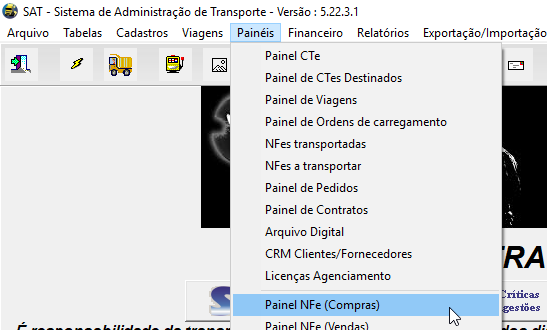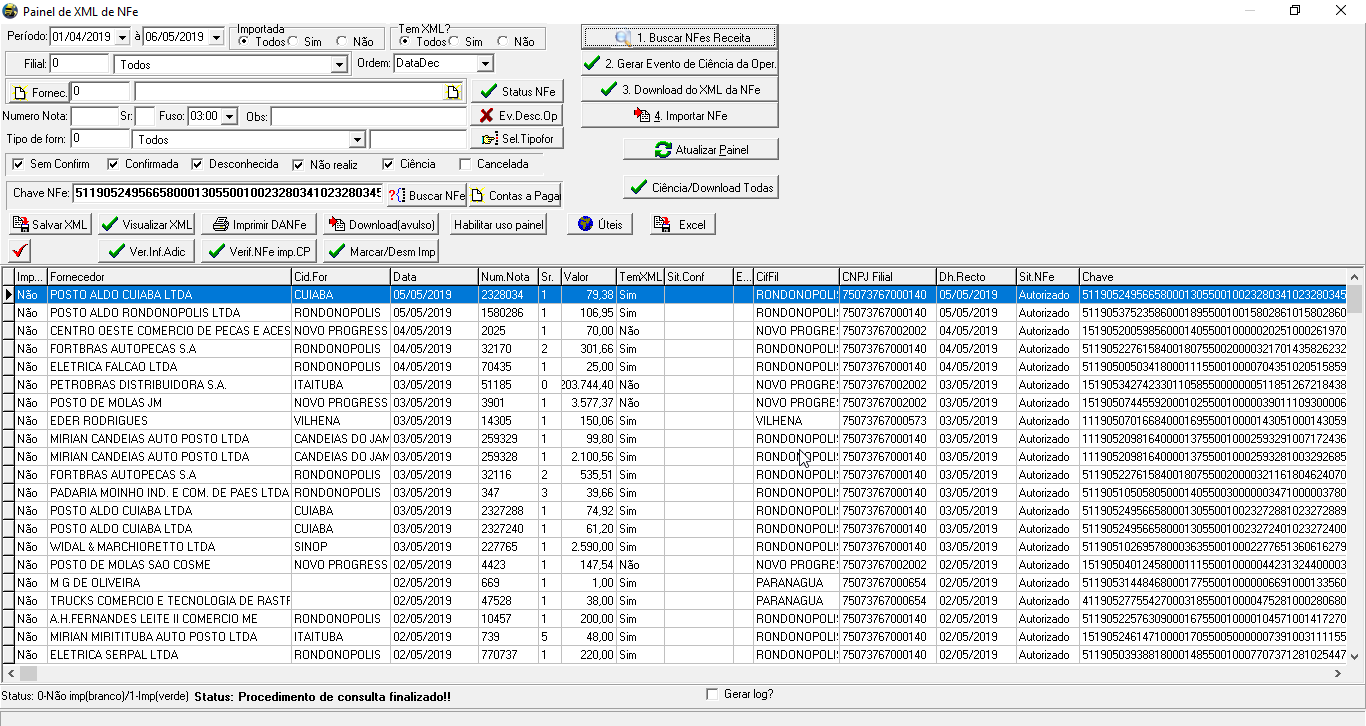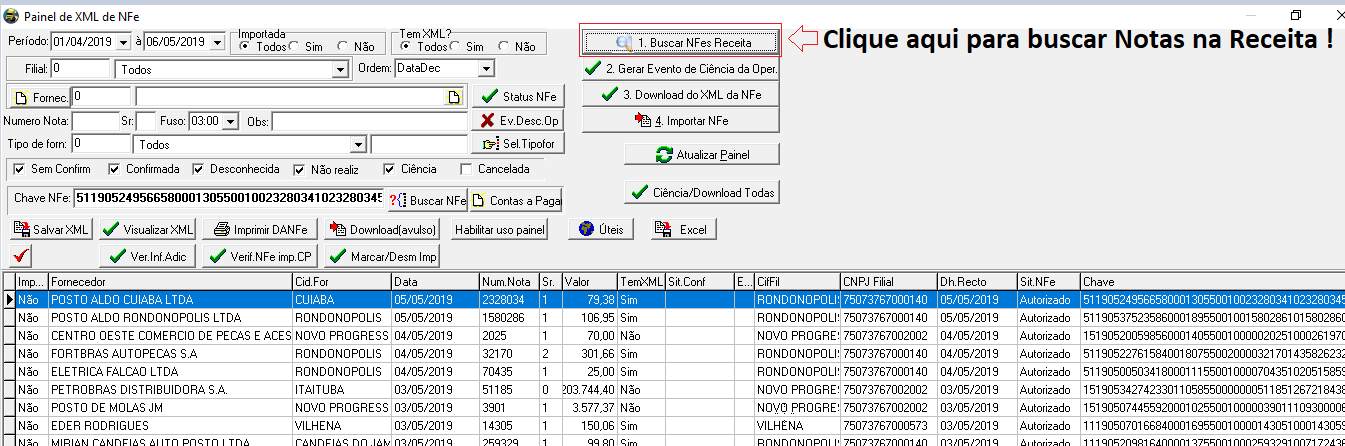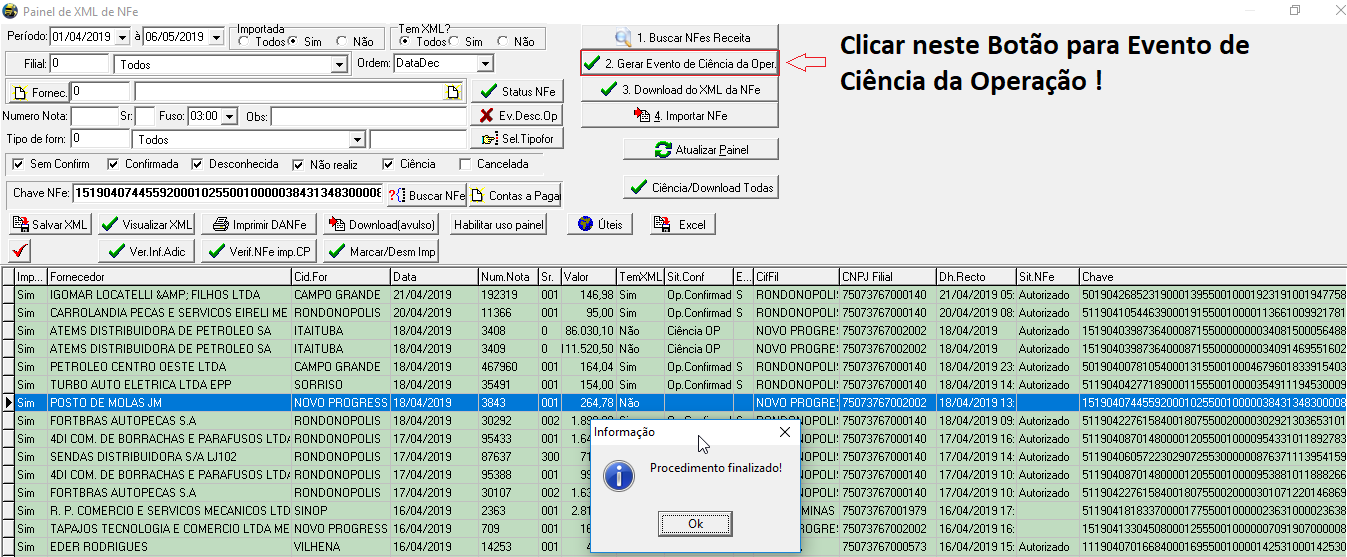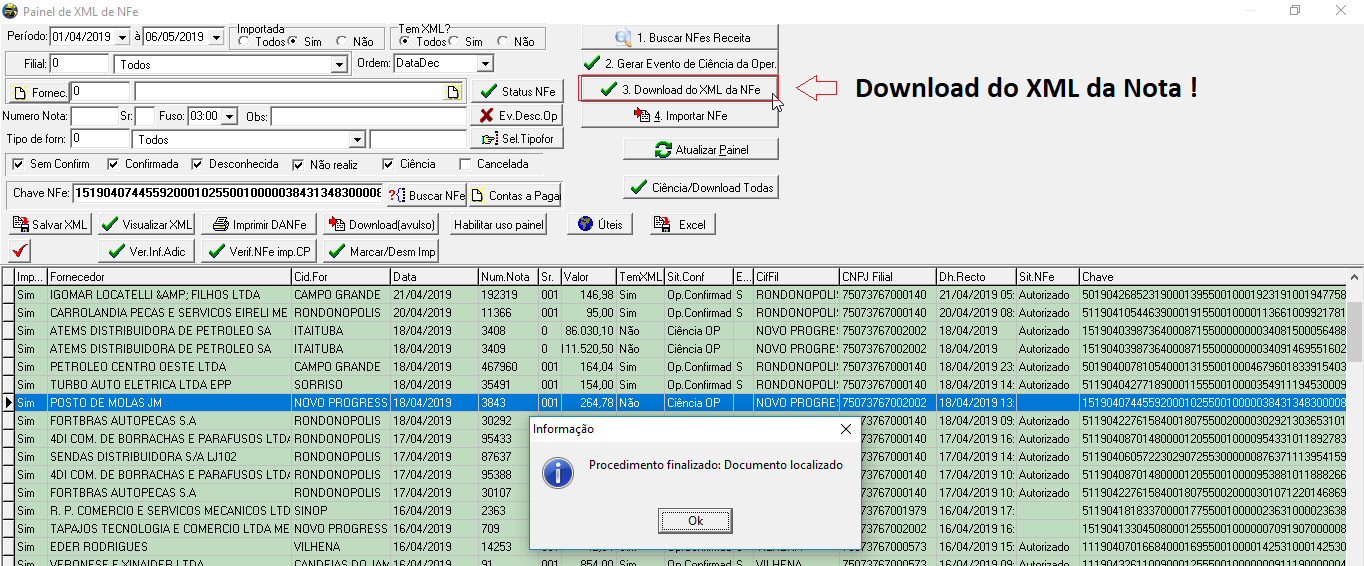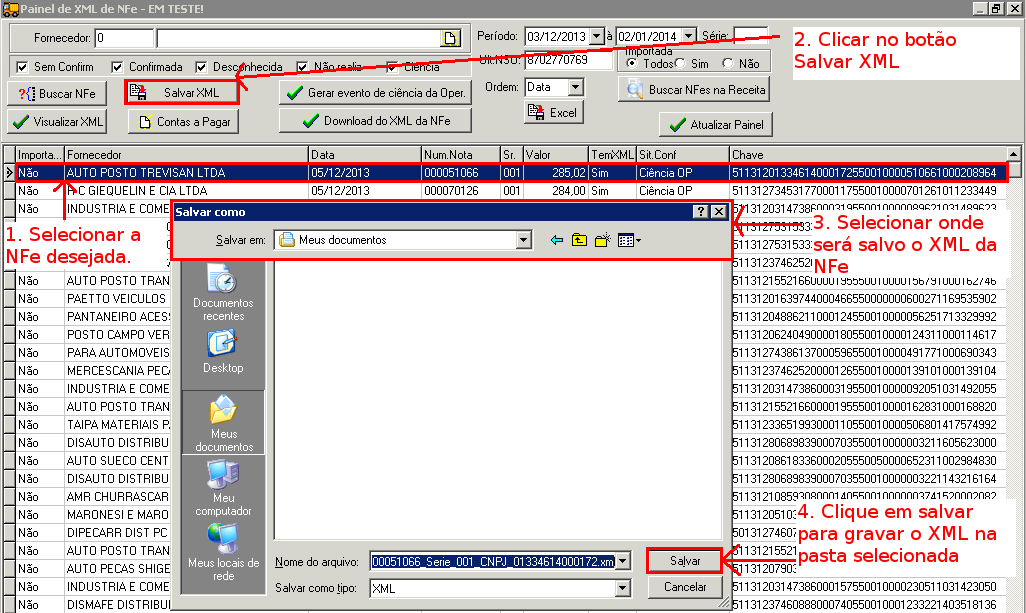Painel XML NFe
O objetivo deste painel ûˋ buscar na SEFAZ as NFe's emitidas contra a empresa, dar ciûˆncia da operaûÏûÈo da mesma e disponibilizar o download do XML para a importaûÏûÈo no contas a pagar do SAT.
Para acessar o painel basta ir em Cadastros - Painel XML NFe conforme imagem a baixo:
Conforme a imagem abaixo esta ûˋ a tela do Painel XML NFe
Tabela de conteû¤do |
Buscando NFe's na SEFAZ
Para buscar na SEFAZ as NFe's, basta clicar no botûÈo Buscar NFe's na Receita e aguardar o fim do processamento, que as mesmas irûÈo aparecer no grid conforme exemplifica a imagem:
Vale lembrar que neste grid irûÀ aparecer as NFe's emitidas contra a empresa e que a partir destas podemos a seguir dar ciûˆncia da operaûÏûÈo e posteriormente realizar o download dos XML's das mesmas.
Efetuando o evento de Ciûˆncia de OperaûÏûÈo
Para efetuar a ciûˆncia da operaûÏûÈo de uma nota, basta selecionar a NFe desejada, clicar no botûÈo Gerar evento de ciûˆncia de OperaûÏûÈo e aguardar a confirmaûÏûÈo da operaûÏûÈo, conforme ilustra a imagem a seguir.
Obs.: Para esta operaûÏûÈo, deverûÀ ser realizada uma por vez. NûÈo serûÀ possûÙvel selecionar mais de uma para dar ciûˆncia da operaûÏûÈo
Realizando o Download do XML
Apû°s efetuarmos a ciûˆncia da operaûÏûÈo, podemos entûÈo realizar o Download do XML da NFe da referida nota e posteriormente Salvar XML la na maquina.
Realizando o Download do XML da NFe
Para tal, basta clicar na nota desejada dentro do grid de informaûÏûçes, certificar se de que ela esta com ciûˆncia da operaûÏûÈo observando a coluna Sit. Conf e ai sim clicar no botûÈo Download do XML da NFe. Onde o SAT irûÀ solicitar ao eMonitor que faûÏa o download do mesmo no servidor da SEFAZ e disponibilize-o para o SAT conforme ilustra a imagem a seguir:
Obs.: Para o salvar mais de uma NFe, basta selecionar as NFe's desejadas pressionando a tecla Control do teclado e ai sim clicar no botûÈo Salvar o XML na Maquina
Salvar o XML na Maquina
Para tal, basta clicar na nota desejada dentro do grid de informaûÏûçes, certificar se de que ela esta com ciûˆncia da operaûÏûÈo observando a coluna Sit. Conf e ai sim clicar no botûÈo Download do XML da NFe conforme ilustra a imagem a baixo.
Obs.: Para o salvar mais de uma NFe, basta selecionar as NFe's desejadas pressionando a tecla Control do teclado e ai sim clicar no botûÈo Salvar o XML na Maquina
OBS: LEMBRE-SE QUE PARA FUNCIONAR ESTA TELA, DEVE ESTAR CONFIGURADO NO CADASTRO DA FILIAL OS DADOS DE USO DA NFE (EM PRODUûûO)